SketchUp2020模型场景怎么创建-SketchUp2020创建模型场景的方法
许多用户询问如何使用SketchUp 2020创建模型场景。这并不复杂,对于那些还不熟悉这个过程的用户来说,可以跟随我们的步骤进行学习。1. 打开SketchUp软件,并点击“文件”菜单中的“新建”。2. 在弹出的新建窗口中选择你想要的模板或者自定义设置你的参数。3. 点击“确定”,一个新的空白文档就会出现在你的工作区里。4. 使用工具栏上的各种工具来绘制和修改你的模型。例如,你可以使用线段工具、矩形工具等来画出基本形状;然后通过推拉工具、旋转工具等来进行细节调整。5. 当你完成设计后,可以选择“文件”菜单中的“保存为”选项将你的模型保存到电脑上。6. 如果你想分享你的作品给其他人看,也可以选择“文件”菜单中的“导出”选项将其转换成其他格式(如PDF或图片)。以上就是使用SketchUp 2020创建模型场景的基本流程。希望对你有所帮助!
首先,我们打开SketchUp2020软件,创建空白的绘图区域,鼠标左键选择菜单【新建】,如下图所示。
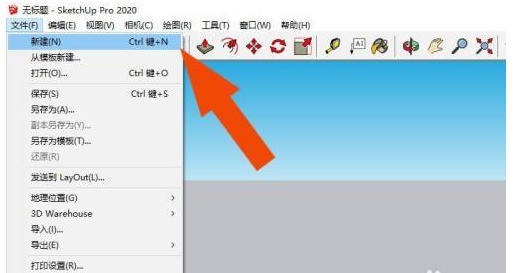
接着,在绘图区,鼠标左键单击菜单【绘图】下的【矩形工具】,如下图所示。
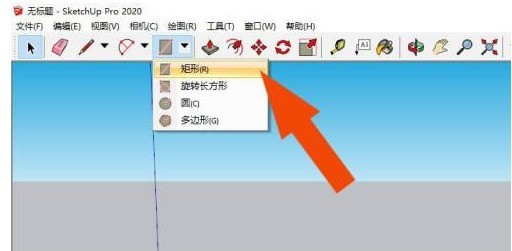
然后,在绘图区,绘制出三个矩形图形出来,如下图所示。
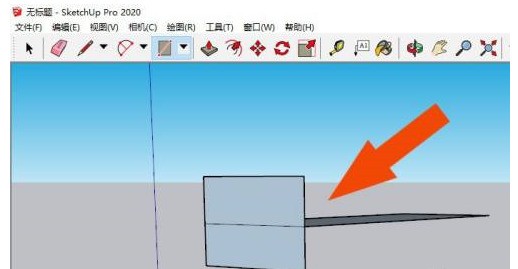
接着,鼠标左键单击工具栏中的【拉伸工具】,如下图所示。
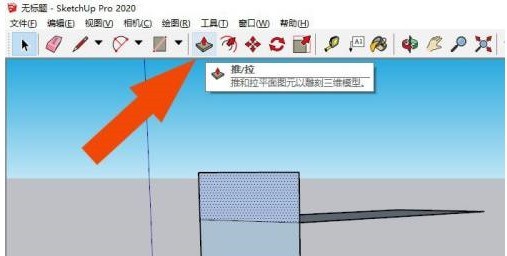
然后,在绘图区,把矩形图形拉伸成长方体模型,如下图所示。
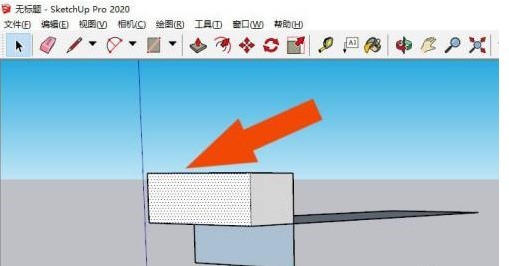
接着,鼠标左键单击菜单【视图】下的【添加场景】,如下图所示。
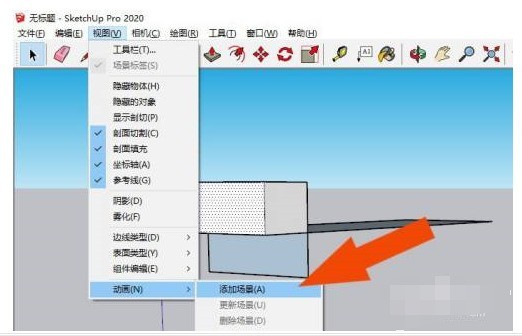
然后,在视图中,可以看到模型的场景号,如下图所示。
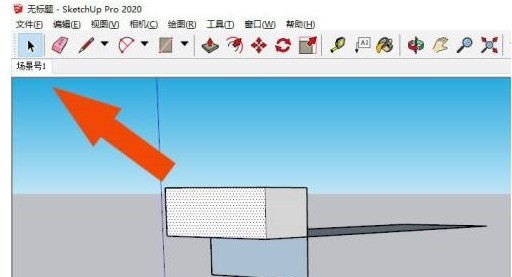
接着,鼠标左键单击菜单【视图】下的【观察】,如下图所示。就可以查看模型的场景视图了。
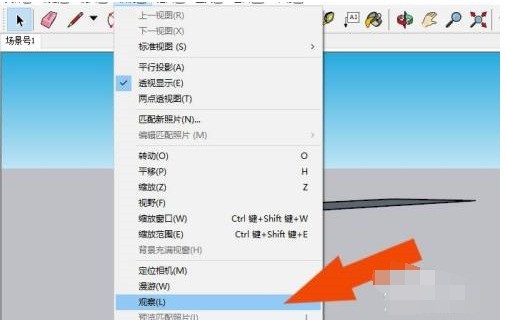
以上就是小编带来的SketchUp2020创建模型场景的方法,大家学会了吗?可以试试哦。
文章标题:SketchUp2020模型场景怎么创建-SketchUp2020创建模型场景的方法
文章链接://www.hpwebtech.com/jiqiao/89798.html
为给用户提供更多有价值信息,ZOL下载站整理发布,如果有侵权请联系删除,转载请保留出处。
相关软件推荐
其他类似技巧
- 2024-01-04 17:49:07SketchUp2020卷尺工具怎么使用-SketchUp2020卷尺工具使用方法
- 2024-01-04 17:49:06SketchUp2020模型场景怎么创建-SketchUp2020创建模型场景的方法
- 2024-01-04 17:49:06SketchUp2020圆柱体模型怎么绘制-SketchUp2020圆柱体模型绘制方法
- 2024-01-04 17:49:06SketchUp2020中3d模型库怎么用-SketchUp2020中3d模型库用法介绍
草图大师(SketchUp)SKP模型浏览器 V19.3.253官方版软件简介
草图大师(SketchUp)SKP模型浏览器是一款SKP模型的专用型查看、演试专用工具,SKP模型浏览器app苍蝇再小,五脏俱全,包括了SU中查看模型的全部指令,室内设计师们能够畅快享有软件产生的方便快捷。【功能介绍】 我们在给顾客展览设计实际效果时,通常必须开启大中... 详细介绍»









